在数据安全与系统部署需求日益增长的今天,再生龙(Clonezilla)作为一款开源免费的磁盘克隆与恢复工具,凭借其强大的兼容性与灵活性成为IT运维、嵌入式设备管理及个人用户的首选方案。本文将深入解析再生龙的核心功能,提供从下载安装到实际操作的完整教程,并结合安全性分析与用户反馈,帮助读者全面掌握这一工具的高效应用场景与未来潜力。
一、软件核心功能与特点

再生龙基于GNU通用公共许可协议开发,支持跨平台操作,其核心优势体现在以下方面:
- 多文件系统兼容:覆盖Linux(ext2/3/4、XFS等)、Windows(NTFS/FAT)、MacOS(HFS+)及VMware ESX(VMFS)等主流系统。
- 灵活备份模式:支持整盘克隆、分区备份、网络传输(SSH/Samba/NFS)及群播技术,满足单机与批量部署需求。
- 资源高效利用:仅备份已使用数据块,节省存储空间与时间,相比传统镜像工具效率提升显著。
- 无硬件依赖:通过U盘或光盘启动独立运行环境,无需修改原系统配置。
二、下载与安装指南
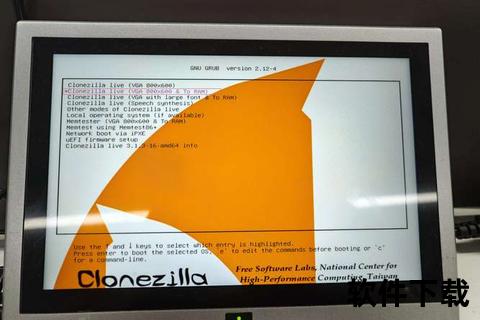
1. 镜像获取与启动盘制作
步骤一:下载官方镜像
访问再生龙官网,选择稳定版镜像(如clonezilla-live-3.0.0-26-amd64.iso),建议优先下载基于Debian或Ubuntu的版本。
步骤二:制作启动U盘
使用UltraISO或Rufus工具写入镜像至U盘:
- 插入U盘并打开UltraISO,选择“文件”->“打开”加载镜像文件。
- 点击“启动”->“写入硬盘映像”,选择目标U盘并格式化为FAT32。
- 确认无误后点击“写入”,等待进度完成。
2. BIOS设置与启动准备
将U盘插入目标设备后重启,进入BIOS界面(通常按F2/F10/Del键):
- 禁用Secure Boot安全启动选项。
- 调整启动顺序,将U盘设为第一启动项。
三、实战操作:系统备份与还原
1. 备份系统镜像
- 启动后选择语言(推荐简体中文)与键盘布局(默认不修改)。
- 进入“使用再生龙”主菜单,选择“device-image”模式。
- 指定存储介质(如移动硬盘)及镜像目录,选择“savedisk”整盘备份。
- 命名镜像文件并选择目标硬盘,确认后开始备份。
2. 还原系统至新设备
- 在新设备启动再生龙,选择相同语言与存储路径。
- 切换至“restoredisk”模式,定位备份镜像文件。
- 选择目标硬盘并执行两次确认,完成克隆后重启。
四、安全性分析与使用建议
再生龙作为开源工具,其代码透明度与社区维护保障了安全性:
- 数据完整性验证:支持MD5/SHA校验,避免镜像传输损坏。
- 无后门风险:遵循GPL协议,无商业捆绑或隐私收集行为。
- 硬件兼容性提示:建议同型号设备间克隆,避免驱动冲突;目标硬盘容量需≥源设备。
五、用户评价与未来展望
根据开发者社区与IT论坛反馈,再生龙在以下场景表现突出:
- 嵌入式设备批量部署:ROS系统集成商通过镜像分发效率提升80%。
- 老旧系统迁移:成功实现Windows XP至SSD的无损转移。
未来版本可能增强的功能包括:云存储集成、增量备份支持及图形界面优化,进一步降低非技术用户的操作门槛。
通过本文的系统化梳理,读者可快速掌握再生龙的核心操作流程与最佳实践场景。无论是个人数据保护还是企业级系统部署,这款工具都能以低成本、高效率的方式满足多样化需求。建议初次使用者结合官方文档与社区案例逐步探索高级功能,充分发挥其开源生态的技术潜力。


